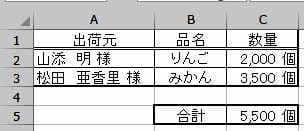
Excel 氏名や数字の後に様や個を付ける ?!
でも、計算も出来るようにしたぁ~い?!
見た目だけ「様」・「個」を表示!!
今日は、この手順を書いておきますね。
例えば、Excelで上に添付した画像のように表を作成したけれども、出荷元の氏名の後ろに『様』、更に計算式は残したまま数量の後ろに『個』を表示させたい場合、皆さんはどのようにされるんでしょうか?!
ひょっとして、氏名の後ろの『様』は手入力!・・・だけど、計算できるようにしなければならない数量の後ろの『個』の入力方法が解らない・・・と悩まれるかも知れませんよね。
こんな時に、セルの書式設定で『ユーザー定義』が役立つんですよ!
- 【氏名の後ろに『様』を表示させる方法】
- 先ず、氏名が入力されているセルA2とセルA3を『選択』します。
- 引き続き、マウスの『右クリック』でメニューを開き『セルの書式設定』を選択します。
- セルの書式設定のダイアログが開いたら、表示形式タブの左側の分類の『ユーザー定義』を選択します。
- 選択したら右側の種類という項目の下の空欄に半角@、半角空欄、半角""の間に様と次のように『@ "様"』と入力します。
- すると、上のサンプルに名前の後ろに半角スペースと様が表示されているのを確認し、画面下の『OK』をクリックします。
- すると、左の画像のように氏名の後ろに半角スペースと様が表示されました。
- 【数字の後ろに計算可能の『個』を表示する方法】
- 先ず、数字が入力されているセルと合計セルが離れていますので『Ctrl』キーを押しながら数字が入力されているセルを『選択』します。
- 引き続き、マウスの『右クリック』でメニューを開き『セルの書式設定』を選択します。
- セルの書式設定のダイアログが開いたら、表示形式タブの左側の分類の『ユーザー定義』を選択します。
- 選択したら右側の種類という項目の下の空欄に半角#,##0_、半角空欄、半角""の間に個と次のように『#,##0_ "個』と入力します。
- すると、上のサンプルに数字の後ろに半角スペースと個が表示されているのを確認し、画面下の『OK』をクリックします。
- すると、左の画像のように氏名の後ろに半角スペースと個が表示されました。
勿論、計算式もそのままなので計算されます。
- すると、左の画像のように氏名の後ろに半角スペースと個が表示されました。
人様にプレゼンしなければならない場合や・・・人様もその表に手を加えなければならない場合などなど、如何にわかり易く見やすくしておくということは大切なことですよね。
是非ご活用を!














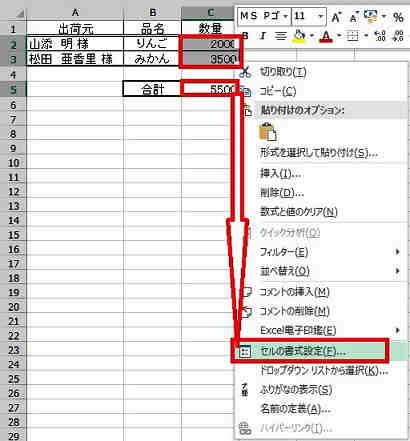



























※コメント投稿者のブログIDはブログ作成者のみに通知されます